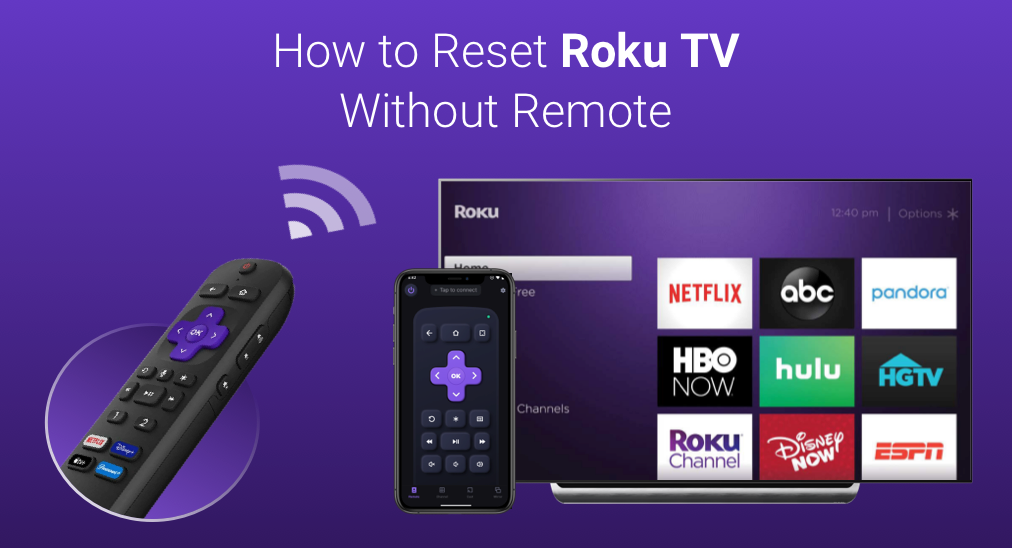
Roku a TV está ganhando popularidade por sua interface amigável e extensas funcionalidades de streaming. E muitos usuários têm atualizado suas antigas televisões para Roku Smart TVs. No entanto, é inevitável que a Roku TV possa enfrentar problemas às vezes e você tem que resetar sua Roku TV para garantir que ela possa funcionar normalmente.
Como redefinir a Roku TV sem controle remoto? A falta de um controle remoto pode fazer com que a redefinição da Roku TV pareça uma tarefa desafiadora. Neste guia, vou mostrar-lhe os 4 métodos mais eficazes para redefinir sua Roku TV sem um controle remoto. Se você está tendo problemas com a redefinição da Roku TV sem um controle remoto físico, este artigo é o que você está procurando e permite que você recupere o controle e resolva quaisquer problemas sobre a redefinição da Roku TV.
Por Que Você Precisa Resetar a TV Roku
As Smart TVs são como computadores, smartphones e tablets, podem encontrar alguns problemas do sistema operacional, como bugs, travamentos, perda de áudio, problemas na reprodução de vídeo e problemas de conectividade. E para corrigir esses problemas, a maneira mais simples é redefinir a TV Roku, o que pode resolver rapidamente esses problemas e restaurar sua funcionalidade ao estado original.
Além disso, se você precisar vender seu dispositivo Roku ou transferir a TV para outro proprietário, o reset de fábrica é a escolha recomendada e apagará todos os seus dados pessoais.
Neste caso, redefinir a Roku TV em certas situações é necessário e importante. É fácil redefinir a Roku TV com uma Roku TV. No entanto, há casos em que o controle remoto é perdido ou danificado. E quando isso acontece, muitas pessoas ficam frustradas e pedem ajuda na Internet: como redefinir a Roku TV sem o controle remoto?
Se você se encontrar sem um controle remoto, não se preocupe! Você pode reiniciar sua TV sem controle remoto seguindo as 4 soluções neste post.
Sumário
Correção 1. Reinicie Suavemente a Roku TV Sem o Controle Remoto
Quando sua Roku TV trava ou encontra problemas no sistema, você pode querer realizar um reset duro para fazer a Roku TV funcionar normalmente. No entanto, um reset de fábrica fará com que todos os dados de aplicativos/canais e configurações sejam perdidos.
Na verdade, às vezes um simples reinício pode resolver a maioria dos problemas. Então, por que não tentar reiniciar seu Roku TV primeiro?
Paso 1. Quando a TV estiver ligada, desligue-a da tomada. Em seguida, espere por cerca de 30 segundos.
Paso 2. Conecte a TV de volta à fonte de energia.
Paso 3. Ligue a Roku TV com o botão de energia físico na TV se você perder o controle remoto.
Então, verifique se o seu problema foi resolvido ou não. Se não, você pode tentar os seguintes métodos para resolver seu problema realizando um reset completo na TV Roku.
Correção 2. Restaurar a Roku TV com um Aplicativo de Controle Remoto da Roku
Se o seu controle remoto físico for perdido e você quiser redefinir a TV Roku, você também pode tentar usar um aplicativo de controle remoto da Roku. Um aplicativo de controle remoto da Roku permite que você controle sua TV Roku usando seu smartphone ou tablet. (Confira esta postagem para aprender mais informações sobre o controle remoto da Roku: Uma Avaliação Completa do Aplicativo de Controle Remoto da Roku TV)
Aqui está como usar o aplicativo para redefinir sua TV Roku com um aplicativo de controle remoto da TV Roku:
Paso 1. Baixe e instale o aplicativo remoto Roku no seu telefone ou tablet.
Baixe o controle remoto para Roku TV
Paso 2. Certifique-se de que seu telefone e a TV estejam conectados à mesma rede Wi-Fi. Em seguida, clique no Toque para conectar. botão para conectá-lo à TV.

Note
O aplicativo do controle remoto Roku só pode funcionar quando ambos os seus dispositivos estão conectados à mesma rede. Se você tentar este método para realizar a redefinição de fábrica, certifique-se de que sua TV Roku está conectada à rede. Caso contrário, o aplicativo não funcionará como seu controle remoto.
Paso 3. Utilize os botões de navegação ou o touchpad no controle remoto para acessar o Configurações opção na TV Roku.

Paso 4. Under the Configurações guia, selecione a system .
Passo 5. Toque Configurações avançadas do sistema e, em seguida, selecione a redefinição de fábrica .

Passo 6. Siga as instruções na tela para completar a ação de redefinição. Você pode precisar esperar alguns segundos.

Seja você querendo resetar a Roku TV ou realizar outras ações na Roku TV sem o controle remoto, um Aplicativo de controle remoto da Roku TV é sempre a melhor escolha devido às suas vantagens, como o modo avançado de controle por gestos, atalhos de canais, espelhamento de tela e recursos de transmissão integrados.
Há muitos aplicativos de controle remoto de terceiros para Roku no mercado. Se você precisar de um, pode baixar um de BoostVision, um desenvolvedor dedicado ao desenvolvimento de aplicativos profissionais de controle remoto para todas as marcas, incluindo Roku, Firestick, Samsung, LG, Vizio, Sony e outras marcas populares de TV.
Se você não consegue usar um aplicativo de controle remoto da Roku TV, como redefinir a Roku TV para as configurações de fábrica sem o controle remoto? Continue lendo para aprender a redefinir a Roku TV com os botões físicos na TV.
3. Redefinir a TV Roku com os Botões de Reset Físicos na TV
Se você se encontrar sem um controle remoto, não se preocupe! A própria Roku TV tem botões físicos para ajudá-lo a navegar e reiniciar o dispositivo Roku. Para os modelos Roku que possuem o botão de reinicialização, você pode seguir estas etapas para realizar a reinicialização da Roku TV sem o controle remoto.
Paso 1. Localize a configuração de Poder Botão na sua TV. O botão de energia geralmente se localiza na parte de trás da sua Roku TV. Encontre-o e pressione-o para desligar o aparelho primeiro.
Paso 2. Verifique se sua TV Roku está equipada com um RESET O botão Reset deve estar localizado na parte de trás ou inferior de cada dispositivo Roku.

Paso 3. Pressione e segure o botão rebaixado. RESET botão no painel de conexão da TV. Continue segurando o RESET pressione o botão por cerca de 12 segundos. Você precisa acessar o botão com uma caneta esferográfica, pois o buraco é muito pequeno.

Paso 4. Após o ciclo de reinicialização estar completo, a luz de status se atenua. Solte o botão de reset. A TV agora está desligada.
Passo 5. Ligue a TV e continue com o guia de configuração passo a passo.
Nem toda TV Roku possui o botão de Reset. Se você não encontrar o botão na sua TV Roku, tente o próximo método para acessar a opção de Reset sem o controle remoto.
Correção 4. Reinicie a TV Roku com a combinação dos botões de Mudo e Energia.
Se você não vê a Reiniciar botão na sua TV Roku, tente a combinação de teclas. Mudo botão e Poder botão para iniciar o processo de reinicialização. Você pode seguir estes passos para localizar esses botões físicos e realizar uma redefinição de fábrica na TV Roku.
Paso 1. No painel da TV Roku, pressione e segure o botão. MUTE e POWER botões.
Paso 2. Desconecte o cabo de energia da TV e, em seguida, conecte-o novamente enquanto continua a segurar o botão. MUTE e POWER botões.
Paso 3. Quando você vir a tela de inicialização aparecer na TV, então solte os botões.
Paso 4. Ligue a TV e siga as instruções na tela para configurá-la.
Note
Se os botões de combinação acima não conseguirem acionar o processo de reinicialização, você pode precisar consultar o seu Manual do usuário da Roku TV ou para o Site de suporte da Roku para encontrar a sequência de botões correta para o seu modelo específico.
Como redefinir uma TV Roku sem o controle remoto? Seguindo estas instruções passo a passo, você poderá redefinir sua TV Roku e desfrutar de um novo começo com sua experiência de streaming.
Conclusão
Redefinir sua Roku TV sem um controle remoto é possível por meio de diferentes métodos. Seja utilizando os botões físicos na TV ou o aplicativo de controle remoto da Roku TV, você pode facilmente controlar a Roku TV sem controle remoto. Após redefinir a Roku TV, se você ainda precisar de um controle remoto para controlar a TV, você pode escolher um aplicativo de controle remoto da Roku TV adequado como substituição.
Se você deseja aprender mais informações sobre aplicativos de controle remoto de TV ou tem alguma dúvida, pode visitar o desenvolvedor do controle remoto de TV. BoostVisionVisite o site oficial ou envie um e-mail para [email protected] para mais detalhes.
Perguntas Frequentes sobre a Restauração da TV Roku
Como faço para redefinir meu Wi-Fi no Roku sem um controle remoto?
- Baixe um Aplicativo de Controle Remoto da Roku TV e conecte o aplicativo à mesma rede Wi-Fi que a Roku TV.
- Inicie o aplicativo do controle remoto Roku e toque para conectá-lo à sua TV Roku.
- Use os botões de navegação ou o touchpad do aplicativo para rolar e selecionar. Configurações .
- Select Configurações avançadas do sistema and head to the Opção de rede para redefinir a conexão.
- Select Redefinir conexão.
- Selecione a nova rede WiFi e digite a senha. Depois, aguarde alguns segundos.
- Após redefinir o WiFi, se você quiser continuar usando o aplicativo remoto do Roku, lembre-se de reconectar seu telefone à nova rede Wi-Fi para que o telefone e a TV possam ser emparelhados corretamente.
Posso controlar a TV Roku sem um controle remoto?
O Aplicativo de controle remoto da Roku TV permite que você controle sua Roku TV sem um controle remoto físico. Contanto que sua Roku TV tenha sido conectada a uma rede wifi, você pode utilizar um aplicativo de controle remoto Roku para controlar sua Roku TV e o reprodutor de streaming Roku a partir do seu telefone ou tablet.
Como redefinir a Roku TV?
Para realizar uma restauração de fábrica com um controle remoto físico ou aplicativo de controle remoto da Roku, navegue até Configurações > System > Configurações avançadas do sistema > Restauração de fábrica, então siga as instruções na tela para iniciar o processo.
Para redefinir a Roku TV com botões físicos, basta usar os Reiniciar botão na parte traseira da TV ou o MUTE e POWER combinação de botões para acionar o processo de redefinição.
Meu Roku TV tem um botão de reset?
Alguns modelos de TV Roku possuem um botão físico de reset. A localização do botão de reset pode variar dependendo do modelo específico e do fabricante da sua TV Roku. Geralmente, fica na parte de trás ou lateral da TV e parece um botão de orifício pequeno. Você precisará de um alfinete ou qualquer objeto pequeno para acessar o botão.








